Docker コンテナ・ネットワークの理解¶
ウェブ・アプリケーションの構築は、安全についての考慮が必要であり、そのために Docker ネットワーク機能を使います。ネットワークとは、定義上、コンテナのために完全な分離(isolation)を提供するものです。そして、アプリケーションの実行にあたり、ネットワーク管理は重要であることを意味します。Docker コンテナ・ネットワークは、これらを管理するものです。
このセクションでは、Docker Engine ドライバ固有の標準ネットワーク機能について、その概要を扱います。ここでは標準のネットワーク・タイプについてと、どのようにして自分自身でユーザ定義ネットワークを使うのかを説明します。また、単一ホストまたはクラスタ上をまたがるホスト間で、ネットワークを作成するために必要なリソースについても説明します。
デフォルト・ネットワーク¶
Docker のインストールは、自動的に3つのネットワークを作成します。ネットワーク一覧を表示するには docker network ls コマンドを使います。
$ docker network ls
NETWORK ID NAME DRIVER
7fca4eb8c647 bridge bridge
9f904ee27bf5 none null
cf03ee007fb4 host host
これまで、3つのネットワークが Docker の一部として実装されました。コンテナを実行するネットワークは --net フラグで指定できます。それでも、これらの3つのネットワークは今も利用可能です。
Docker をインストールした全ての環境には、 docker0 と表示されるブリッジ( bridge )ネットワークが現れます。オプションで docker run --net=<ネットワーク名> を指定しない限り、Docker デーモンはデフォルトでこのネットワークにコンテナを接続します。ホスト上で ifconfig コマンドを使えば、ホストネットワーク上のスタックの一部として、このブリッジを見ることができます。
ubuntu@ip-172-31-36-118:~$ ifconfig
docker0 Link encap:Ethernet HWaddr 02:42:47:bc:3a:eb
inet addr:172.17.0.1 Bcast:0.0.0.0 Mask:255.255.0.0
inet6 addr: fe80::42:47ff:febc:3aeb/64 Scope:Link
UP BROADCAST RUNNING MULTICAST MTU:9001 Metric:1
RX packets:17 errors:0 dropped:0 overruns:0 frame:0
TX packets:8 errors:0 dropped:0 overruns:0 carrier:0
collisions:0 txqueuelen:0
RX bytes:1100 (1.1 KB) TX bytes:648 (648.0 B)
コンテナにネットワーク層を追加したい場合は、 none ネットワークを指定します。そのコンテナはネットワーク・インターフェースが欠如します。コンテナに接続(アタッチ)すると、次のようなネットワーク情報を表示します。
ubuntu@ip-172-31-36-118:~$ docker attach nonenetcontainer
/ # cat /etc/hosts
127.0.0.1 localhost
::1 localhost ip6-localhost ip6-loopback
fe00::0 ip6-localnet
ff00::0 ip6-mcastprefix
ff02::1 ip6-allnodes
ff02::2 ip6-allrouters
/ # ifconfig
lo Link encap:Local Loopback
inet addr:127.0.0.1 Mask:255.0.0.0
inet6 addr: ::1/128 Scope:Host
UP LOOPBACK RUNNING MTU:65536 Metric:1
RX packets:0 errors:0 dropped:0 overruns:0 frame:0
TX packets:0 errors:0 dropped:0 overruns:0 carrier:0
collisions:0 txqueuelen:0
RX bytes:0 (0.0 B) TX bytes:0 (0.0 B)
/ #
注釈
コンテナから離れても実行したままにするには、 CTRL-p CTRL-q を押します。
今度はホスト側の( host )ネットワーク・スタックにコンテナに接続します。コンテナ内のネットワーク設定が、ホスト上と同じに見えるでしょう。
bridge ネットワークの使用時をのぞけば、これらデフォルト・ネットワークと実際に通信する必要はありません。このように一覧を表示したり調べたりできますが、削除できません。これらは Docker の導入に必要だからです。一方、ユーザ定義ネットワークであれば自分で追加、あるいは必要なければを削除できます。自分でネットワークを作る前に、デフォルトのネットワークについて少しだけ見ておきましょう。
デフォルトのブリッジ・ネットワーク詳細¶
Docker ホスト上の全てのデフォルト・ネットワーク・ブリッジを表示するには、docker network inspect を使います。
$ docker network inspect bridge
[
{
"Name": "bridge",
"Id": "f7ab26d71dbd6f557852c7156ae0574bbf62c42f539b50c8ebde0f728a253b6f",
"Scope": "local",
"Driver": "bridge",
"IPAM": {
"Driver": "default",
"Config": [
{
"Subnet": "172.17.0.1/16",
"Gateway": "172.17.0.1"
}
]
},
"Containers": {},
"Options": {
"com.docker.network.bridge.default_bridge": "true",
"com.docker.network.bridge.enable_icc": "true",
"com.docker.network.bridge.enable_ip_masquerade": "true",
"com.docker.network.bridge.host_binding_ipv4": "0.0.0.0",
"com.docker.network.bridge.name": "docker0",
"com.docker.network.driver.mtu": "9001"
}
}
]
Docker Engine は自動的にネットワークの Subnet と Gateway を作成します。 docker run コマンドは新しいコンテナに対して、自動的にこのネットワークを割り当てます。
$ docker run -itd --name=container1 busybox
3386a527aa08b37ea9232cbcace2d2458d49f44bb05a6b775fba7ddd40d8f92c
$ docker run -itd --name=container2 busybox
94447ca479852d29aeddca75c28f7104df3c3196d7b6d83061879e339946805c
2つのコンテナを実行してから、再びこのブリッジ・ネットワークを参照し、直近のコンテナのネットワークがどのようになっているか見てみましょう。 docker network inspect で Containers のセクションでコンテナ ID を表示します。
$ docker network inspect bridge
{[
{
"Name": "bridge",
"Id": "f7ab26d71dbd6f557852c7156ae0574bbf62c42f539b50c8ebde0f728a253b6f",
"Scope": "local",
"Driver": "bridge",
"IPAM": {
"Driver": "default",
"Config": [
{
"Subnet": "172.17.0.1/16",
"Gateway": "172.17.0.1"
}
]
},
"Containers": {
"3386a527aa08b37ea9232cbcace2d2458d49f44bb05a6b775fba7ddd40d8f92c": {
"EndpointID": "647c12443e91faf0fd508b6edfe59c30b642abb60dfab890b4bdccee38750bc1",
"MacAddress": "02:42:ac:11:00:02",
"IPv4Address": "172.17.0.2/16",
"IPv6Address": ""
},
"94447ca479852d29aeddca75c28f7104df3c3196d7b6d83061879e339946805c": {
"EndpointID": "b047d090f446ac49747d3c37d63e4307be745876db7f0ceef7b311cbba615f48",
"MacAddress": "02:42:ac:11:00:03",
"IPv4Address": "172.17.0.3/16",
"IPv6Address": ""
}
},
"Options": {
"com.docker.network.bridge.default_bridge": "true",
"com.docker.network.bridge.enable_icc": "true",
"com.docker.network.bridge.enable_ip_masquerade": "true",
"com.docker.network.bridge.host_binding_ipv4": "0.0.0.0",
"com.docker.network.bridge.name": "docker0",
"com.docker.network.driver.mtu": "9001"
}
}
]
上の docker network inspect コマンドは、接続しているコンテナと特定のネットワーク上にある各々のネットワークを全て表示します。デフォルト・ネットワークのコンテナは、IP アドレスを使って相互に通信できます。デフォルトのネットワーク・ブリッジ上では、Docker は自動的なサービス・ディスカバリをサポートしていません。このデフォルト・ブリッジ・ネットワーク上でコンテナ名を使って通信をしたい場合、コンテナ間の接続にはレガシー(訳者注:古い)の docker run --link オプションを使う必要があります。
実行しているコンテナに接続( attach )すると、設定を調査できます。
$ docker attach container1
/ # ifconfig
ifconfig
eth0 Link encap:Ethernet HWaddr 02:42:AC:11:00:02
inet addr:172.17.0.2 Bcast:0.0.0.0 Mask:255.255.0.0
inet6 addr: fe80::42:acff:fe11:2/64 Scope:Link
UP BROADCAST RUNNING MULTICAST MTU:9001 Metric:1
RX packets:16 errors:0 dropped:0 overruns:0 frame:0
TX packets:8 errors:0 dropped:0 overruns:0 carrier:0
collisions:0 txqueuelen:0
RX bytes:1296 (1.2 KiB) TX bytes:648 (648.0 B)
lo Link encap:Local Loopback
inet addr:127.0.0.1 Mask:255.0.0.0
inet6 addr: ::1/128 Scope:Host
UP LOOPBACK RUNNING MTU:65536 Metric:1
RX packets:0 errors:0 dropped:0 overruns:0 frame:0
TX packets:0 errors:0 dropped:0 overruns:0 carrier:0
collisions:0 txqueuelen:0
RX bytes:0 (0.0 B) TX bytes:0 (0.0 B)
この bridge ネットワークにおけるコンテナの接続性をテストするため、3秒間 ping を実行します。
/ # ping -w3 172.17.0.3
PING 172.17.0.3 (172.17.0.3): 56 data bytes
64 bytes from 172.17.0.3: seq=0 ttl=64 time=0.096 ms
64 bytes from 172.17.0.3: seq=1 ttl=64 time=0.080 ms
64 bytes from 172.17.0.3: seq=2 ttl=64 time=0.074 ms
--- 172.17.0.3 ping statistics ---
3 packets transmitted, 3 packets received, 0% packet loss
round-trip min/avg/max = 0.074/0.083/0.096 ms
最後に cat コマンドを使い、 container1 のネットワーク設定を確認します。
/ # cat /etc/hosts
172.17.0.2 3386a527aa08
127.0.0.1 localhost
::1 localhost ip6-localhost ip6-loopback
fe00::0 ip6-localnet
ff00::0 ip6-mcastprefix
ff02::1 ip6-allnodes
ff02::2 ip6-allrouters
container1 からデタッチするには、 CTRL-p CTRL-q を使って離れます。それから container2 にアタッチし、3つのコマンドを繰り返します。
$ docker attach container2
/ # ifconfig
eth0 Link encap:Ethernet HWaddr 02:42:AC:11:00:03
inet addr:172.17.0.3 Bcast:0.0.0.0 Mask:255.255.0.0
inet6 addr: fe80::42:acff:fe11:3/64 Scope:Link
UP BROADCAST RUNNING MULTICAST MTU:9001 Metric:1
RX packets:15 errors:0 dropped:0 overruns:0 frame:0
TX packets:13 errors:0 dropped:0 overruns:0 carrier:0
collisions:0 txqueuelen:0
RX bytes:1166 (1.1 KiB) TX bytes:1026 (1.0 KiB)
lo Link encap:Local Loopback
inet addr:127.0.0.1 Mask:255.0.0.0
inet6 addr: ::1/128 Scope:Host
UP LOOPBACK RUNNING MTU:65536 Metric:1
RX packets:0 errors:0 dropped:0 overruns:0 frame:0
TX packets:0 errors:0 dropped:0 overruns:0 carrier:0
collisions:0 txqueuelen:0
RX bytes:0 (0.0 B) TX bytes:0 (0.0 B)
/ # ping -w3 172.17.0.2
PING 172.17.0.2 (172.17.0.2): 56 data bytes
64 bytes from 172.17.0.2: seq=0 ttl=64 time=0.067 ms
64 bytes from 172.17.0.2: seq=1 ttl=64 time=0.075 ms
64 bytes from 172.17.0.2: seq=2 ttl=64 time=0.072 ms
--- 172.17.0.2 ping statistics ---
3 packets transmitted, 3 packets received, 0% packet loss
round-trip min/avg/max = 0.067/0.071/0.075 ms
/ # cat /etc/hosts
172.17.0.3 94447ca47985
127.0.0.1 localhost
::1 localhost ip6-localhost ip6-loopback
fe00::0 ip6-localnet
ff00::0 ip6-mcastprefix
ff02::1 ip6-allnodes
ff02::2 ip6-allrouters
デフォルトの docker0 ブリッジ・ネットワークは、ポート・マッピング(割り当て)機能の使用と、 docker run --link によって docker0 ネットワーク上にあるコンテナ間の通信を可能とします。これらの技術はセットアップが面倒であり、間違いしがちです。この技術はまだ利用可能ですが、これらを使わず、その代わりに自分自身でブリッジ・ネットワークを定義するのが望ましいです。
ユーザ定義ネットワーク¶
コンテナのより優れた分離のために、自分でユーザ定義ネットワーク(user-defined network)を作成できます。Docker はこれらネットワークを作成するための、複数の ネットワーク・ドライバ を標準提供しています。新しい ブリッジ・ネットワーク や オーバレイ・ネットワーク を作成できます。また、自分で ネットワーク・プラグイン を書き、 リモート・ネットワーク を定義できます。
ネットワークは複数作成できます。コンテナを1つ以上のネットワークに追加できます。コンテナの通信はネットワーク内だけでなく、ネットワーク間を横断できます。コンテナが2つのネットワークにアタッチする時、どちらのネットワークに対しても通信可能です。コンテナが複数のネットワークに接続時、外部への通信は単語順で1つめの非内部ネットワークを経由します。
以降のセクションでは、各 Docker 内蔵ネットワーク・ドライバに関するより詳細を扱います。
ブリッジ・ネットワーク¶
最も簡単なユーザ定義ネットワークは、 bridge ネットワークの作成です。このネットワークは過去の docker0 ネットワークと似ています。いくつかの新機能が追加されていますが、古い機能のいくつかは利用できません。
$ docker network create --driver bridge isolated_nw
1196a4c5af43a21ae38ef34515b6af19236a3fc48122cf585e3f3054d509679b
$ docker network inspect isolated_nw
[
{
"Name": "isolated_nw",
"Id": "1196a4c5af43a21ae38ef34515b6af19236a3fc48122cf585e3f3054d509679b",
"Scope": "local",
"Driver": "bridge",
"IPAM": {
"Driver": "default",
"Config": [
{
"Subnet": "172.21.0.0/16",
"Gateway": "172.21.0.1/16"
}
]
},
"Containers": {},
"Options": {}
}
]
$ docker network ls
NETWORK ID NAME DRIVER
9f904ee27bf5 none null
cf03ee007fb4 host host
7fca4eb8c647 bridge bridge
c5ee82f76de3 isolated_nw bridge
ネットワークを作成したら、コンテナ起動時に docker run --net=<ネットワーク名> オプションを指定して接続できます。
$ docker run --net=isolated_nw -itd --name=container3 busybox
885b7b4f792bae534416c95caa35ba272f201fa181e18e59beba0c80d7d77c1d
$ docker network inspect isolated_nw
[
{
"Name": "isolated_nw",
"Id": "1196a4c5af43a21ae38ef34515b6af19236a3fc48122cf585e3f3054d509679b",
"Scope": "local",
"Driver": "bridge",
"IPAM": {
"Driver": "default",
"Config": [
{}
]
},
"Containers": {
"885b7b4f792bae534416c95caa35ba272f201fa181e18e59beba0c80d7d77c1d": {
"EndpointID": "514e1b419074397ea92bcfaa6698d17feb62db49d1320a27393b853ec65319c3",
"MacAddress": "02:42:ac:15:00:02",
"IPv4Address": "172.21.0.2/16",
"IPv6Address": ""
}
},
"Options": {}
}
]
このネットワーク内で起動したコンテナは、Docker ホスト上の他のコンテナとは独立しています。ネットワーク内の各コンテナは速やかに通信が可能です。しかし、コンテナ自身が含まれるネットワークは外部のネットワークから独立しています。
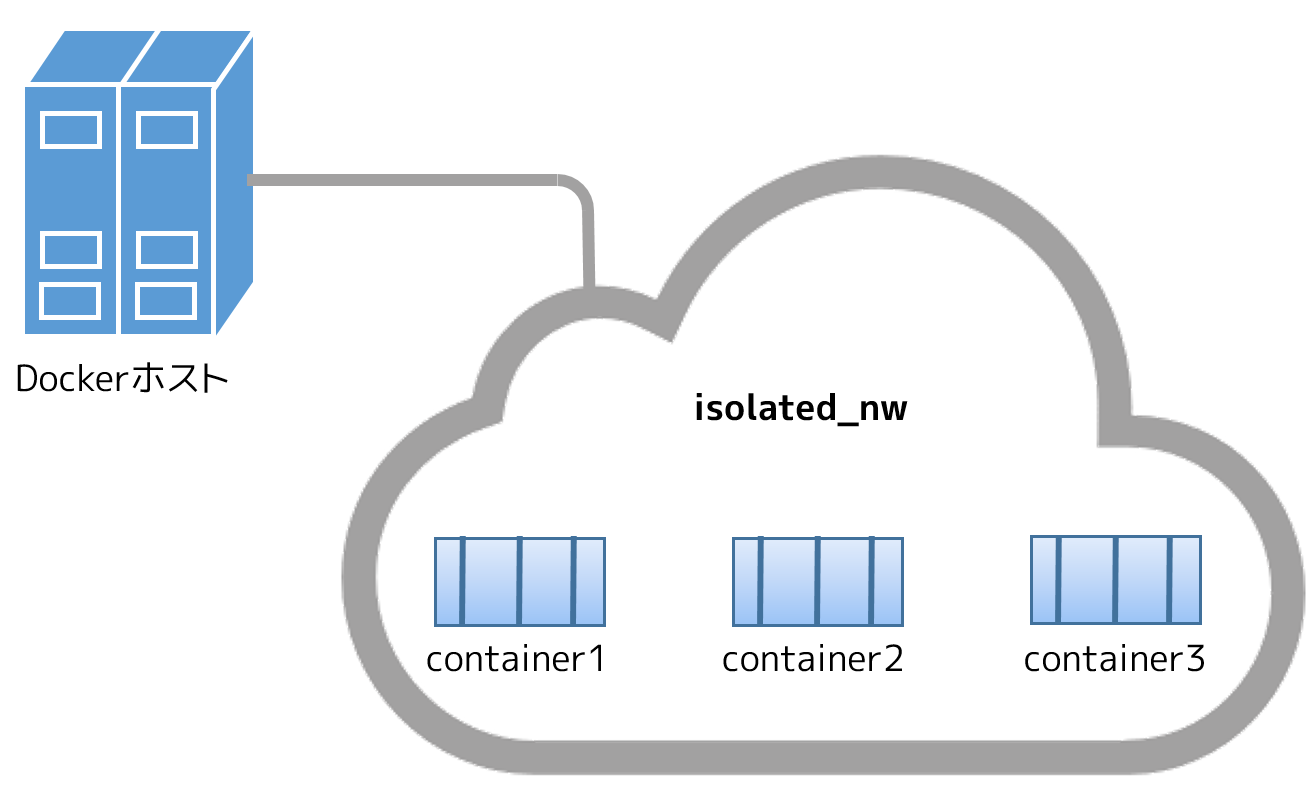
ユーザ定義ブリッジ・ネットワークの内部では、リンク機能はサポートされません。ですが、このネットワーク上にあるコンテナのポートは公開可能です。 bridge ネットワークの一部を外のネットワークから使う時に便利でしょう。
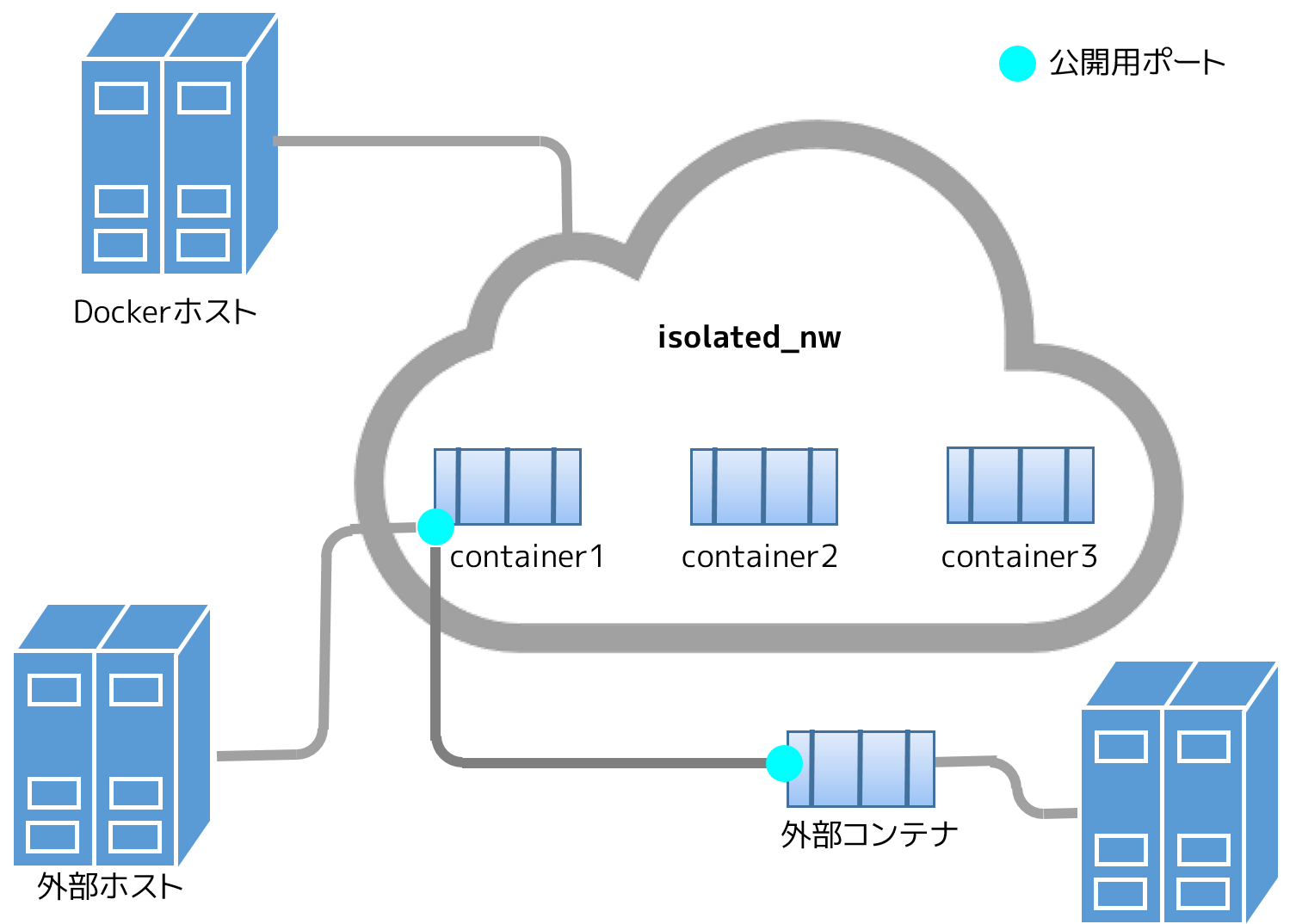
ブリッジ・ネットワークは、単一ホスト上で比較的小さなネットワークの実行時に便利です。それだけではありません。 overlay ネットワークを使うと更に大きなネットワークを作成できます
オーバレイ・ネットワーク¶
Docker の overlay (オーバレイ)ネットワーク・ドライバは、複数ホストのネットワーキングにネイティブに対応する革新的なものです。この機能のサポートは libnetwork 、 VXLAN を基盤とした内部オーバレイ・ネットワーク・ドライバ、そして Docker の libkv ライブラリによる成果です。
overlay ネットワークはキーバリュー・ストア・サービスが必要です。現時点で Docker の libkv がサポートしているのは、Consul、Etcd、Zookeeper(分散ストア)です。ネットワークを作成する前に、キーバリュー・ストア・サービスを選び、設定する必要があります。そして、Docker ホスト側では、ネットワークとサービスが通信できるようにします。
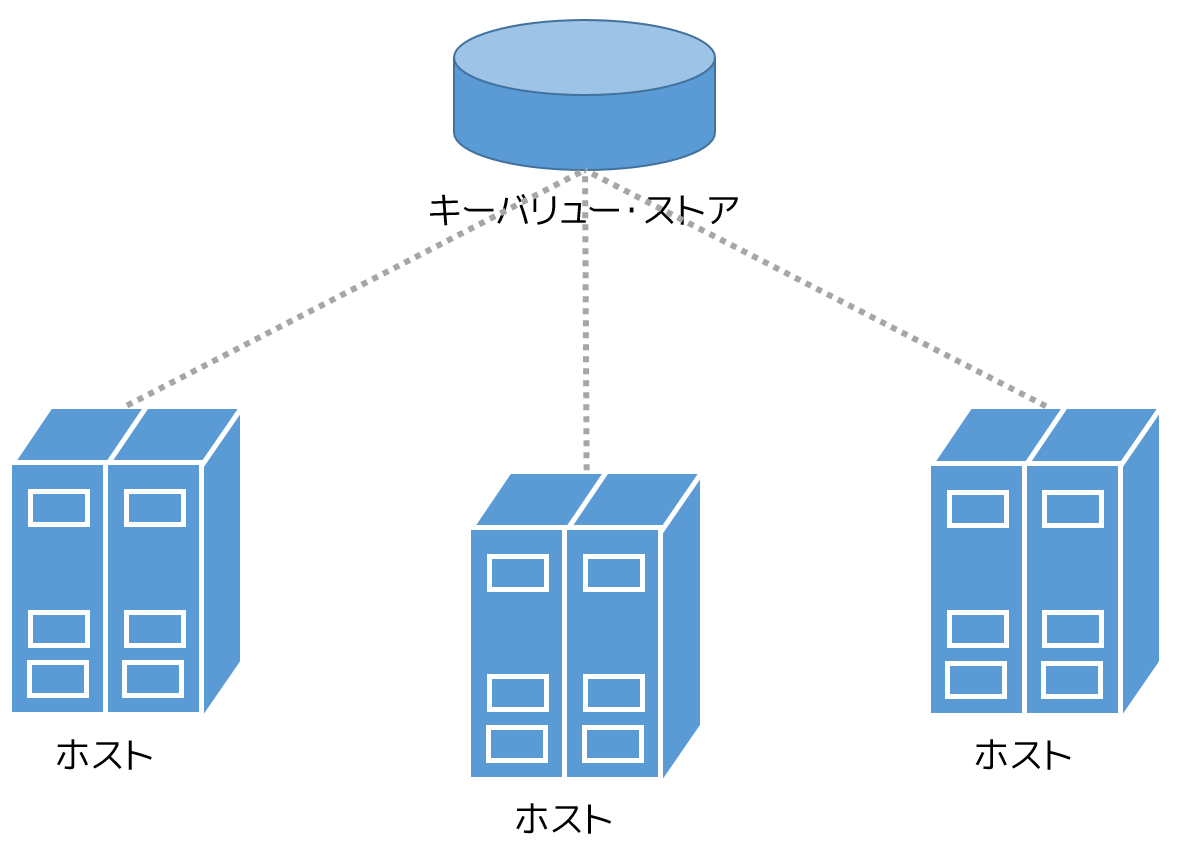
ネットワークの各ホストは、それぞれで Docker エンジンを動かす必要があります。最も簡単なのは Docker Machine を使ってホストをプロビジョンする方法です。
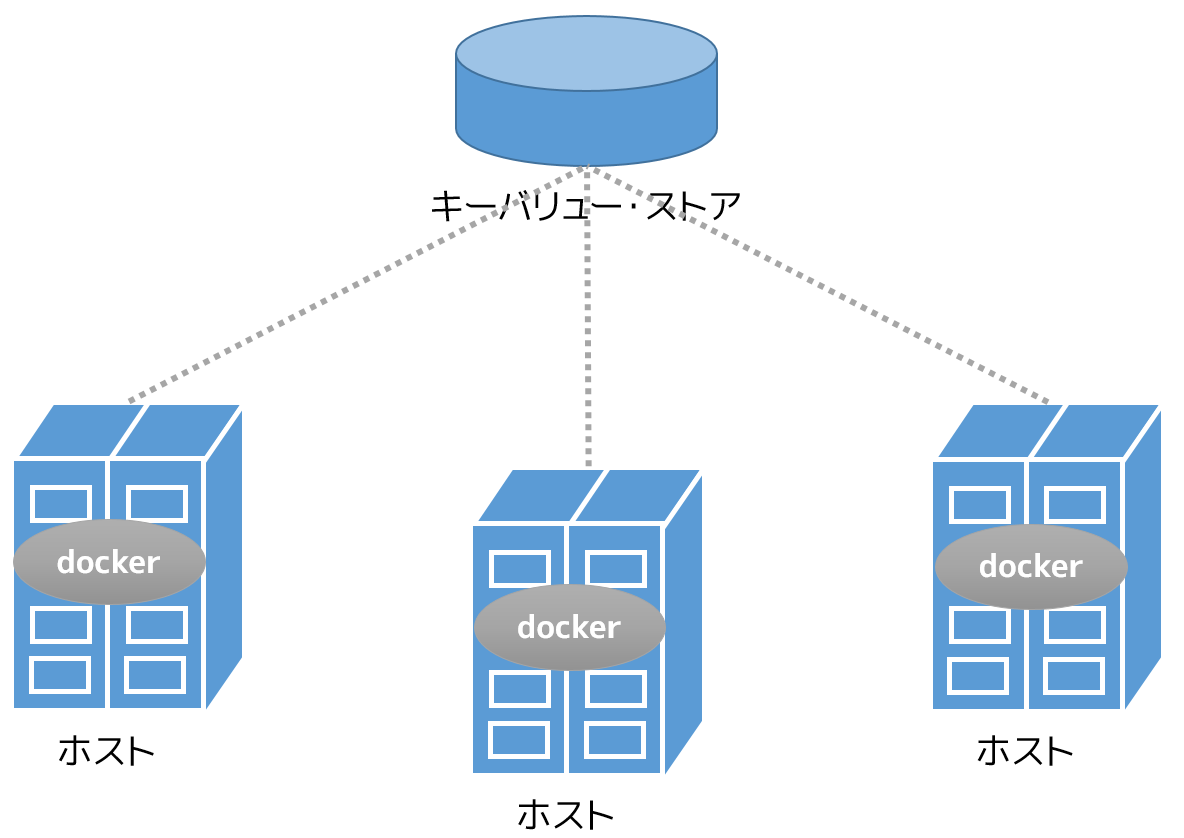
ホスト間で以下のポートをオープンにすべきです。
プロトコル |
Port |
説明 |
|---|---|---|
udp |
4789 |
データ用 (VXLAN) |
tcp/udp |
7946 |
管理用 |
使用するキーバリュー・ストアによっては、追加ポートが必要になる場合があります。各ベンダーのドキュメントを確認し、必要なポートを開いてください。
Docker Machine でプロビジョンしたら、Docker Swarm を使うための Swarm とディスカバリ・サービスも同様に迅速に入れられます。
オーバレイ・ネットワークを作成するには、各々の Docker Engine 上の daemon のオプションで、 overlay ネットワークを設定します。そこには2つの設定オプションがあります:
オプション |
説明 |
|---|---|
|
キーバリュー・サービスの場所を指定 |
|
クラスタ用に使うホストのインターフェース用 IP アドレス |
|
TLS 証明書やディスカバリ間隔の調整のようなオプション。 |
overlay ネットワークを Swarm のマシン上に作成します。
$ docker network create --driver overlay my-multi-host-network
この結果、複数のホストを横断する1つのネットワークができます。 overlay ネットワークはコンテナに対して、完全なる独立機能を提供します。
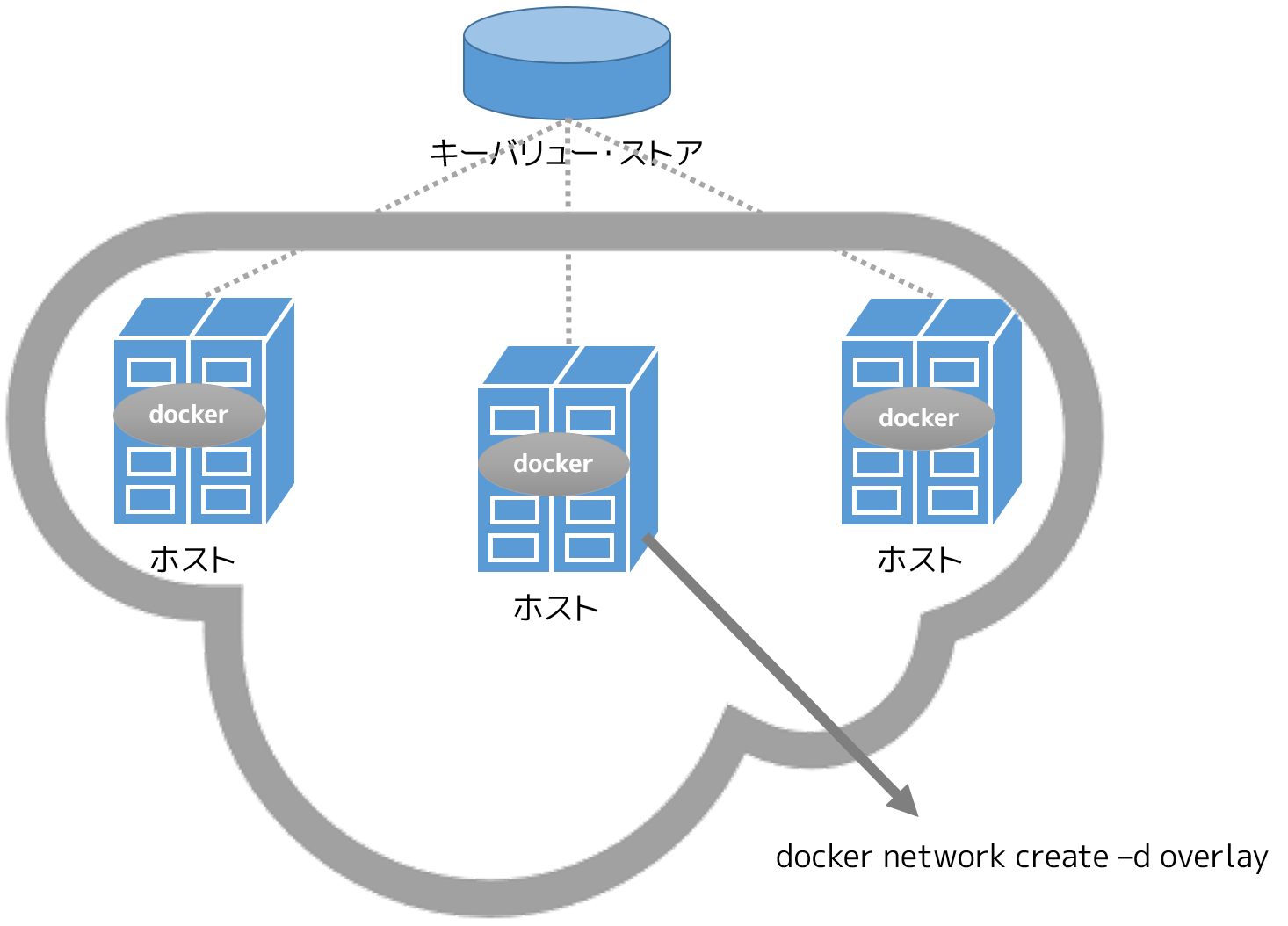
以後、各ホスト上でコンテナ起動時にこのネットワーク名を指定します。
$ docker run -itd --net=my-multi-host-network busybox
接続したあと、ネットワーク内の各コンテナ全てにアクセス可能となります。この時、コンテナがどこのホスト上で起動しているか気にする必要はありません。
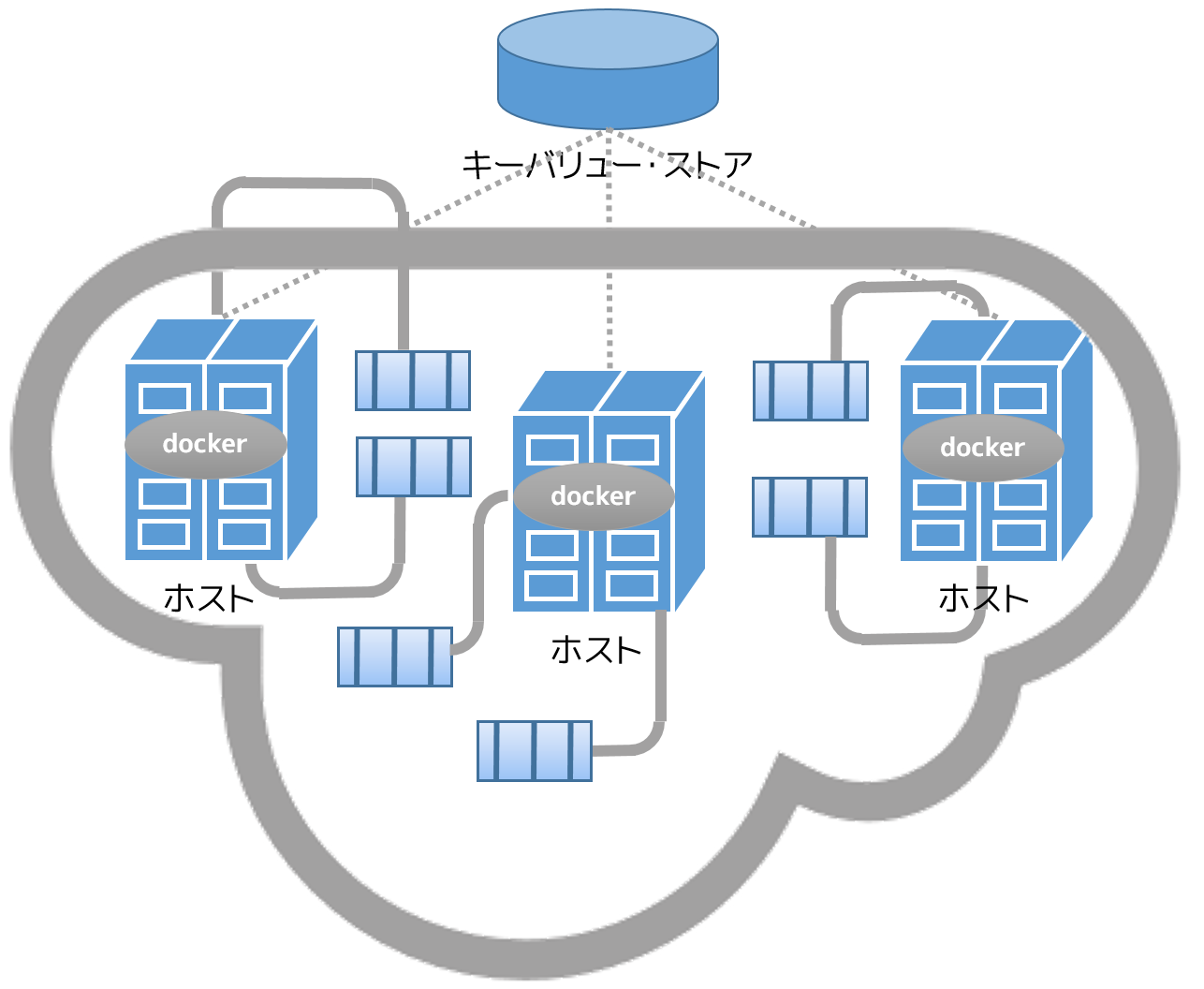
自分で試したい場合は、こちらの overlay 導入ガイド をご覧ください。
カスタム・ネットワーク・プラグイン¶
必要があれば、自分自身でネットワーク・ドライバ・プラグインを書けます。ネットワーク・ドライバ・プラグインは Docker のプラグイン基盤を使います。この基盤を使い、Docker デーモン が動作する同じ Docker ホストでプラグインをプロセスとして実行します。
ネットワーク・プラグインは、他のプラグインと同様、いくつかの制約やインストール時のルールがあります。全てのプラグインはプラグイン API を利用します。これらはインストール、開始、停止、有効化といったライフサイクル全般に及びます。
カスタム・ネットワーク・ドライバを作成してインストールした後は、内部ネットワーク・ドライバと同じように扱えます。例:
$ docker network create --driver weave mynet
必要があれば自分で内部を確認できますし、更なるコンテナを追加など、いろいろ可能ます。もちろん、プラグインごとに異なった技術やフレームワークを使うこともあるでしょう。カスタム・ネットワークは Docker の標準ネットワークが持たない機能を実装できます。プラグインの書き方に関する詳細情報は、 Docker 拡張 または ネットワーク・ドライバ・プラグインの書き方 をお読みください。
Docker 内蔵 DNS サーバ¶
Docker デーモンは内蔵 DNS サーバを動かし、ユーザ定義ネットワーク上でコンテナがサービス・ディスカバリを自動的に行えるようにします。コンテナから名前解決のリクエストがあれば、内部 DNS サーバを第一に使います。リクエストがあっても内部 DNS サーバが名前解決できなければ、外部の DNS サーバにコンテナからのリクエストを転送します。割り当てできるのはコンテナの作成時だけです。内部 DNS サーバが到達可能なのは 127.0.0.11 のみであり、コンテナの resolv.conf に書かれます。ユーザ定義ネットワーク上の内部 DNS サーバに関しては ユーザ定義ネットワーク用の内部 DNS サーバ をご覧ください。
リンク機能¶
Docker ネットワーク機能より以前は、Docker リンク機能を使いコンテナの相互発見や、特定のコンテナから別のコンテナに安全に情報を送信できました。Docker ネットワークを導入したら、自動的にコンテナを名前で発見できます。しかし、デフォルトの docker0 ブリッジ・ネットワークとユーザ定義ネットワークには違いがあるため、まだリンク機能を使うこともできます。より詳しい情報については、 古いリンク機能 のデフォルト bridge ネットワークのリンク機能をご覧ください。ユーザ定義ネットワークでリンク機能を使うには ユーザ定義ネットワークでコンテナをリンク をご覧ください。
関連情報¶
参考
- Understand Docker container networks
https://docs.docker.com/engine/userguide/networking/dockernetworks/